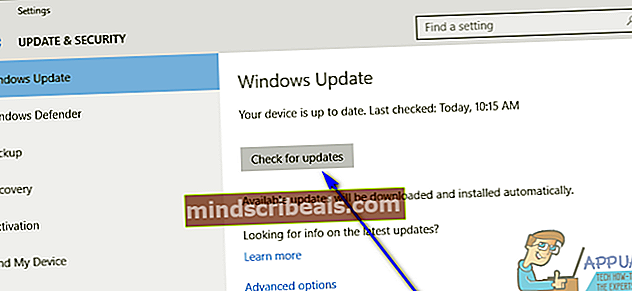NUSTATYTI: „The Stub Received Bad Data“ klaidos pranešimas „Windows 10“
„Windows 10“ vartotojai dažnai skundėsi problema, kai tam tikri veiksmai (pvz., Bandymai paleisti konkrečią programą arba atidaryti „Windows“ įrankį, pvz., Paslaugos vadybininkas) nesėkmė ir klaidos pranešimas, kuriame yra ši frazė ekrane:

„Šnipas gavo blogus duomenis“
Prie klaidos pranešimo gali būti pridėtas klaidos kodas ar net sakinys, kuriame pateikiama šiek tiek daugiau informacijos apie tai, ko nepadarė paveiktas kompiuteris, arba jis gali būti apribotas aukščiau aprašyta frazė. Nors ši problema nėra tokia dažna, ši problema pastebėta ir senesnėse „Windows“ operacinės sistemos versijose, todėl „Windows 10“ vartotojai kovoja su šia problema ne vieni.
Daugeliu atvejų paprasčiausiai atmetus šį klaidos pranešimą ir dar kartą bandant paleisti paveiktą programą ar įrankį, ji sėkmingai veikia. Tačiau negalima paneigti, koks erzinantis gali būti šis klaidos pranešimas, kai jis pasirodo. Nors šis klausimas yra gana varginantis, jis nėra nepataisomas. Toliau pateikiami keli efektyviausi sprendimai, kuriuos galite naudoti norėdami atsikratyti šio klaidos pranešimo ir sėkmingai paleisdami paveiktą programą ar įrankį:
1 sprendimas: vykdykite SFC nuskaitymą
„System File Checker“ įrankis yra skirtas analizuoti kompiuterius, kuriuose veikia „Windows“ operacinė sistema, ar nėra sugadintų ar kitaip pažeistų sistemos failų. Be sugadintų ar kitaip sugadintų sistemos failų, SFC nuskaitymas taip pat gali ištaisyti patirtą žalą. Be to, jei sistemos failų tikrintuvas negali atlikti remonto, bet kokiu atveju jis tiesiog pakeičia sugadintą sistemos failą nepažeista, talpykloje saugoma failo versija. SFC nuskaitymo atlikimas yra puiki vieta pradėti, kai sprendžiami klaidos pranešimai „Šnipas gavo blogus duomenis“. Norėdami paleisti SFC nuskaitymą „Windows 10“ kompiuteryje, tiesiog sekite šį vadovą.
2 sprendimas: įsitikinkite, kad įdiegėte visus naujausius „Windows“ naujinimus
Šią problemą dažnai gali sukelti kažkas, ką sugadino „Windows“ naujinys, kurį atsisiuntėte ir įdiegėte į savo kompiuterį. Laimei, kai tik „Windows“ naujinimas sugadina ką nors dideliam skaičiui vartotojų, „Microsoft“ nedelsdama pateikia pataisymą viskam, ką anksčiau sugadino naujame „Windows“ naujinime. Tokiu atveju turėtumėte įsitikinti, kad kompiuteryje įdiegti visi naujausi „Windows“ naujinimai. Norėdami tai padaryti:
- Atidaryk Pradžios meniu.
- Spustelėkite Nustatymai.
- Spustelėkite Atnaujinimas ir sauga.
- Spustelėkite Windows "naujinimo kairiojoje srityje.
- Dešinėje srityje spustelėkite Tikrinti, ar yra atnaujinimų pagal Windows "naujinimoskyrius.
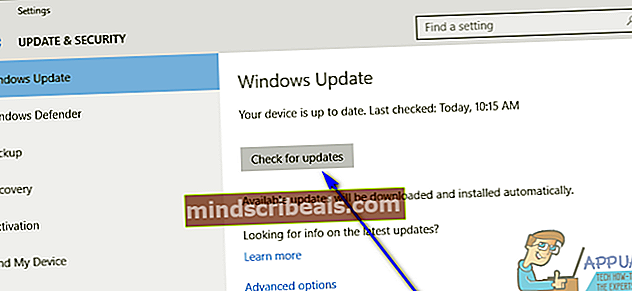
- Palaukite, kol „Windows“ patikrins, ar jūsų kompiuteryje yra naujinių. Tai gali užtrukti, todėl būkite kantrūs.
- Jei „Windows“ neranda jūsų kompiuterio naujinių, tiesiog išbandykite kitą sprendimą. Jei „Windows“ randa prieinamų jūsų kompiuterio naujinių, atsisiųskite ir įdiekite kiekvieną, perkrauti atlikę kompiuterį, patikrinkite, ar tai padaro problemą, kai jis paleidžiamas.
3 sprendimas: pašalinkite visas ir visas nenaudojamas programas, turinčias savo paslaugas
Jei jūsų kompiuteryje įdiegta daugiau paslaugų, nei yra Paslaugos valdytojo buferis leidžia, jūsų kompiuteris gali susitarti dėl šios problemos. Tokiu atveju rekomenduojama pašalinti visas ir visas trečiųjų šalių programas, kurių kompiuteryje yra įdiegtos savo paslaugos ir kurių nenaudojate ar naudojate labai retai. Norėdami tai padaryti, paprasčiausiai:
- Atidaryk Pradžios meniu.
- Ieškoti "pridėti arba pašalinti programas“.
- Spustelėkite paieškos rezultatą pavadinimu Pridėkite arba pašalinkite programas.
- Peržiūrėkite kompiuteryje įdiegtų programų sąrašą, raskite tas, kurių nenaudojate ar naudojate labai retai ir kurių kompiuteryje yra įdiegtos savo paslaugos, ir po vieną, dešiniuoju pelės mygtuku spustelėkite jas, spustelėkite Pašalinti ir vykdykite ekrane pateikiamas instrukcijas pašalintijuos.
Kai tai bus padaryta, perkrauti kompiuterį ir patikrinkite, ar šis sprendimas buvo atliktas, kai kompiuteris paleidžiamas.
4 sprendimas: išvalykite „Windows 10“
Jei visiškai nė vienas iš aukščiau išvardytų ir aprašytų sprendimų jums netiko ir jūs tiesiog negalite gyventi su erzinančiu egzistavimu, kuris yra šis klaidos pranešimas, nebijokite - vis tiek galite išvalyti „Windows 10“ diegimą. Nors švariai įdiegę „Windows 10“ nuo nulio, atsikratysite visų savo programų ir duomenų (prieš tęsiant rekomenduojama sukurti atsarginę kopiją visko, ko nenorite prarasti), tai yra labai efektyvus šios problemos sprendimas. Tu gali naudoti šį vadovą išvalyti įdiegti „Windows 10“ nuo nulio, jei nežinote, kaip tai padaryti.